为何在Excel里面插入图表之后,图表上面显示的数据不全、不完整呢?先看下例的情况。
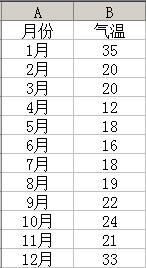
如上图,我们根据上面的数据,插入如下图的图表。
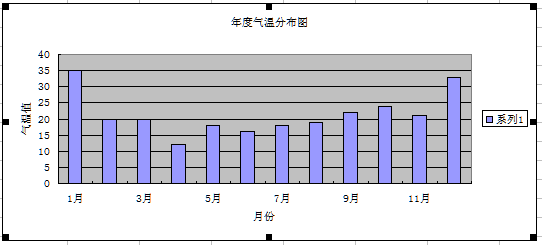
仔细观察我们不难发现,月份应该是从1月到12月,共有12个月,为何图表上面显示的只有1,3,5,7,9,11才有六个月呢?
其实这是设置上的问题,下面我们通过设置问题就得到解决了。
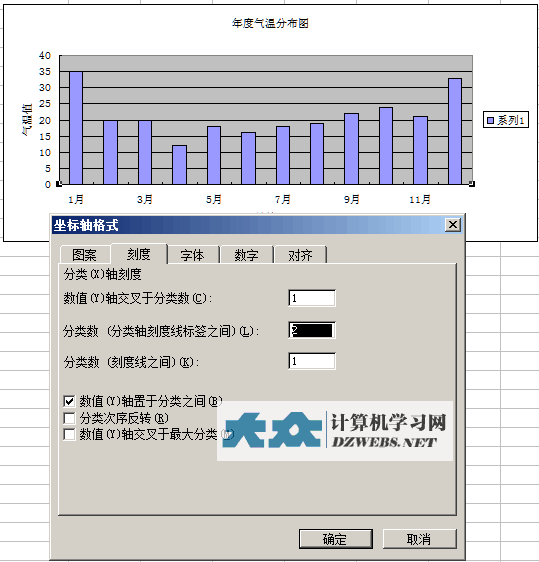
双击有月份的那地方,弹出如上图对话框。将对话框切换到“刻度”选项卡,然后,将“分类数”(分类轴刻度线标签之间)后面数字2,修改成为1,问题就解决了。
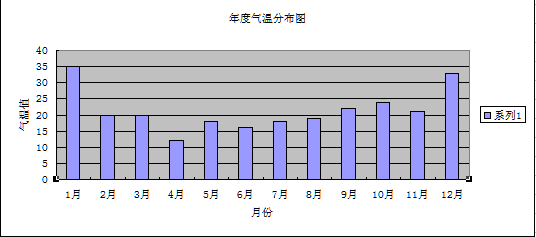
如上图,就是设置好所显示的效果,这样,数据就显示完整了。